定期的に観測しているページをまとめて開いて確認することはありますよね?
そんな時、一つずつブックマークからウェブページを開くのは効率が悪すぎます。
この記事では、Chromeでブックマークを一気に開く方法をお伝えします。
Chromeのブックマークバーにサブフォルダを作成する
準備として、Chromeのブックマークバーにサブフォルダを作成して、開きたいページのブックマークをサブフォルダにまとめてください。
ここにまとめておくとサブフォルダ内のページを一気に開けるようになります。
サブフォルダを作成する場所は、Chromeのブックマークバーがオススメです。
Windows
- アドレスバーの下の「アプリ」のと表示されている右側で、右クリックして「フォルダを追加」

Mac
- 上部メニュー「表示」より「ブックマックバーを常に表示」にチェックを入れ、上記Windowsと同じ手順で「フォルダを追加」
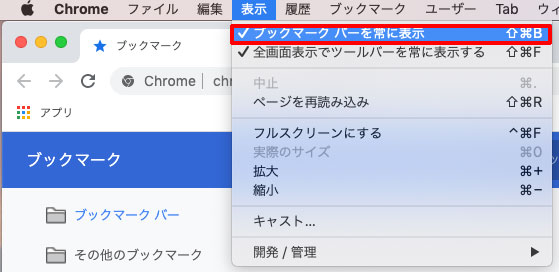
今回は「定点観測」という名前のサブフォルダをブックマークバーに作成しました。
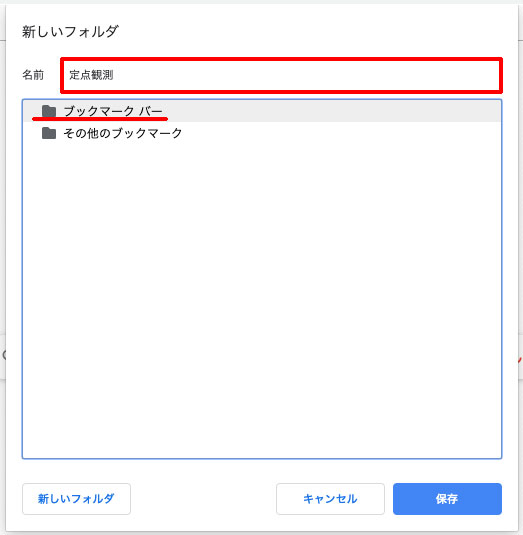
作成したサブフォルダにブックマークをまとめる
作成したサブフォルダにブックマークをまとめます。
すでにブックマークがあると思いますので、サブフォルダに移動します。
- ブックマークマネージャを開く
- 作成したサブフォルダにブックマークをまとめる
1. ブックマークマネージャを開く
ブックマークマネージャを開くには、
chrome://bookmarks
とアドレスバーに入力します。
2. 作成したサブフォルダにブックマークをまとめる
今回は、「その他のブックマーク」に入っているブックマークを、サブフォルダ「定点観測」に移動してまとめます。ブックマークをサブフォルダにドラッグすれば移動できます。
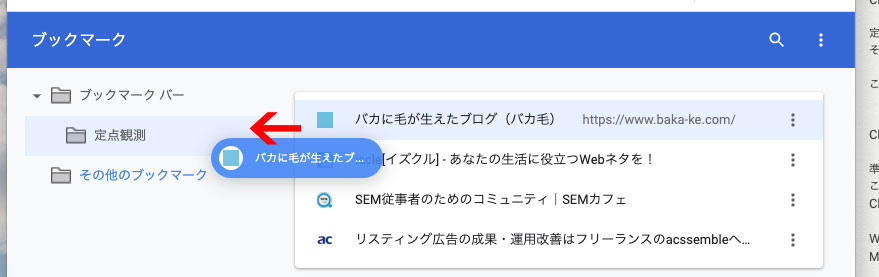
このサブフォルダにまとめたブックマークを一気に開けるようになります。
サブフォルダにまとめたページが一気に開くので、同時に開くページ数に気をつける
同時に開くページ数が20ページを超える場合、PCのスペックによっては動作が遅くなるのでご注意ください。
Chromeでブックマークを一気に開く
サブフォルダにブックマークをまとめておけば、Chromeでブックマークを一気に開くのは簡単です。
サブフォルダで右クリックして、ブックマークを一気に開く
ブックマークバーのサブフォルダで右クリックすると、以下の3つの方法が表示されます。
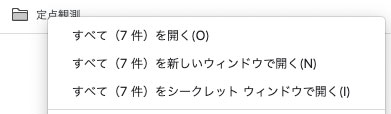
- 「すべて (〇〇件) を開く」をクリック・・・同じウィンドウでページが開く
- 「すべて (〇〇件) を新しいウィンドウで開く」をクリック・・・新しいウィンドウでページが開く
- 「すべて (〇〇件) をシークレットウィンドウで開く」をクリック・・・シークレットウィンドウでページが開く
さいごに
以上、Chromeでブックマークを一気に開く方法についてお伝えしました。


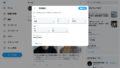









ナレッジ